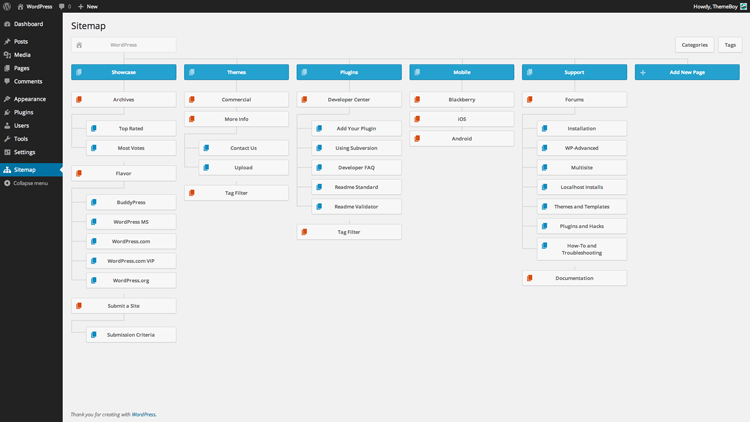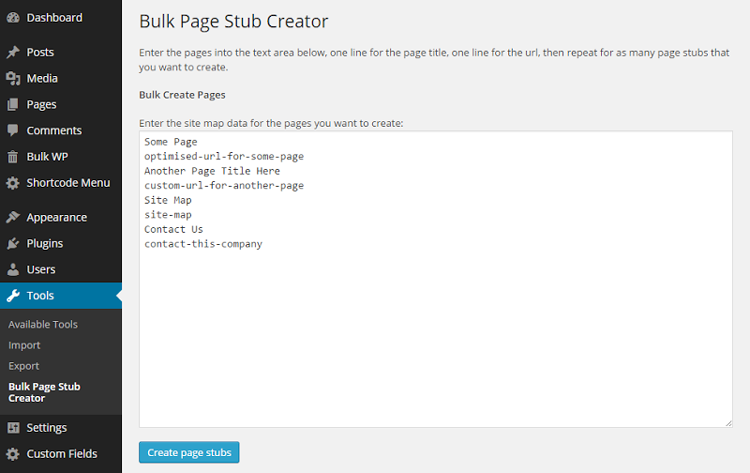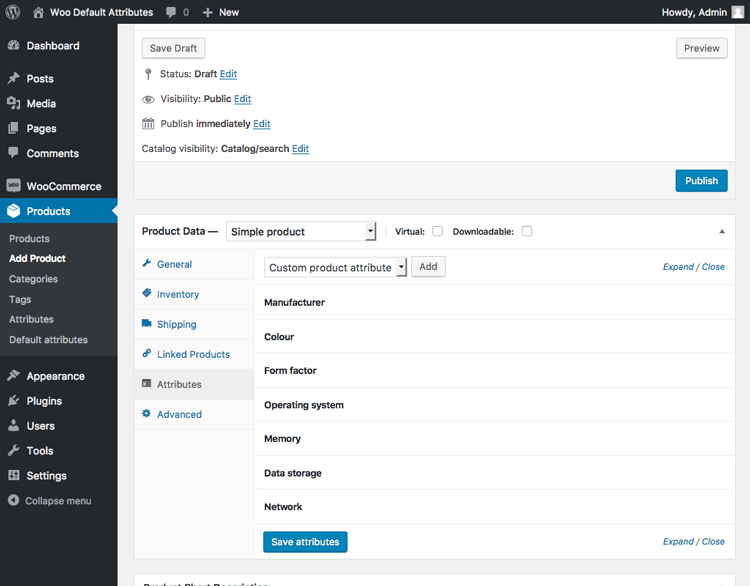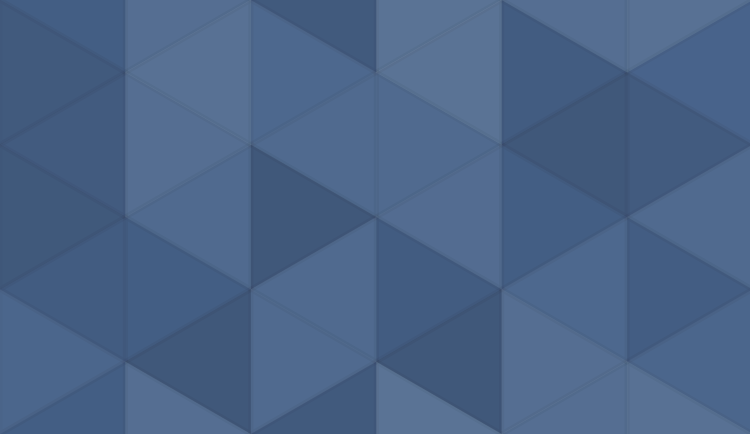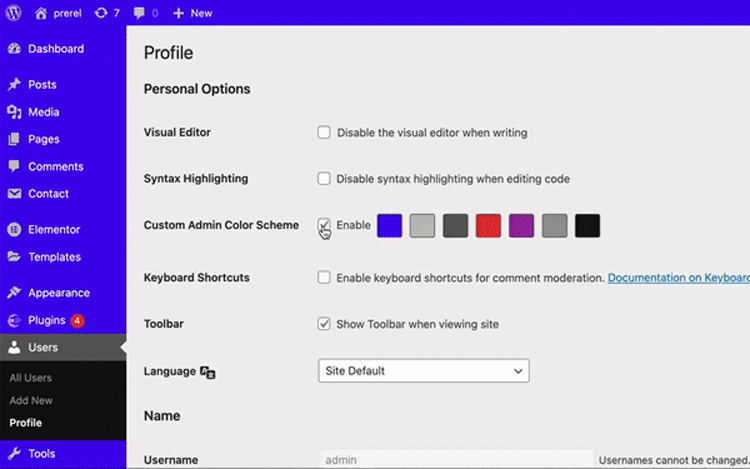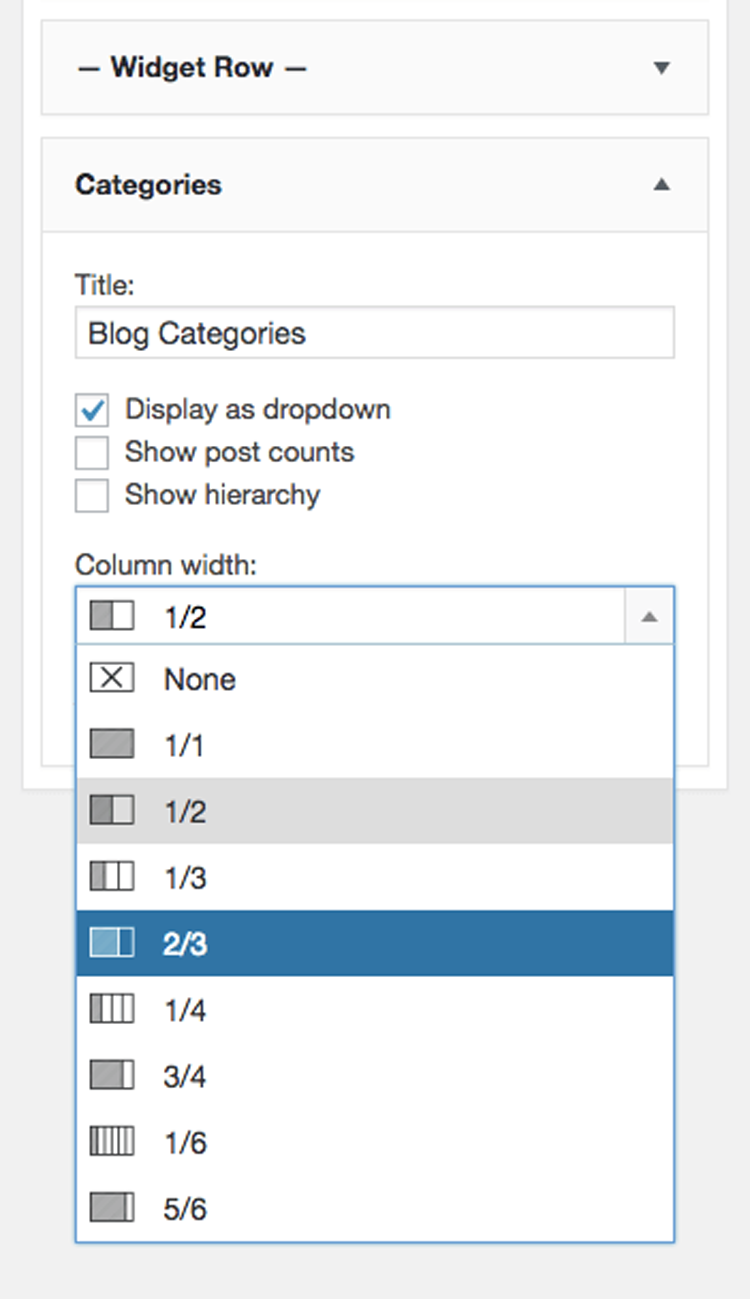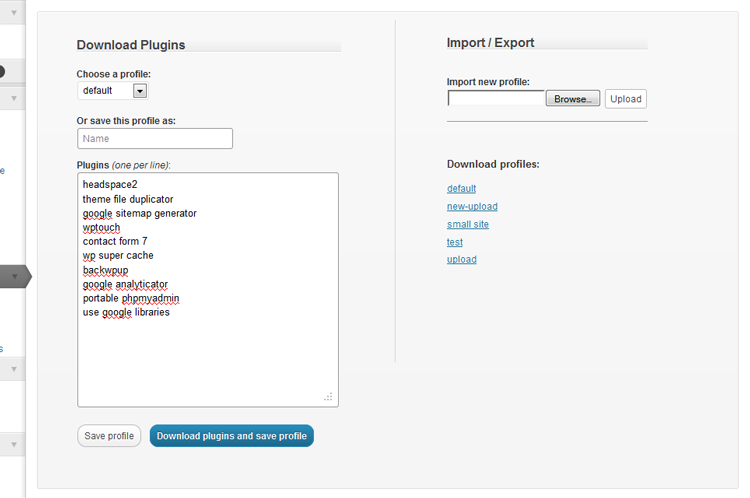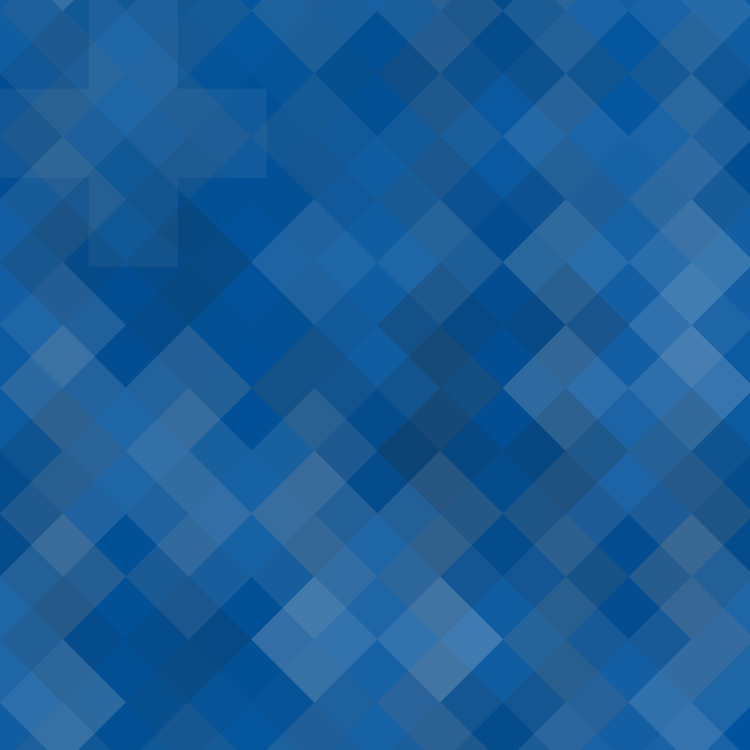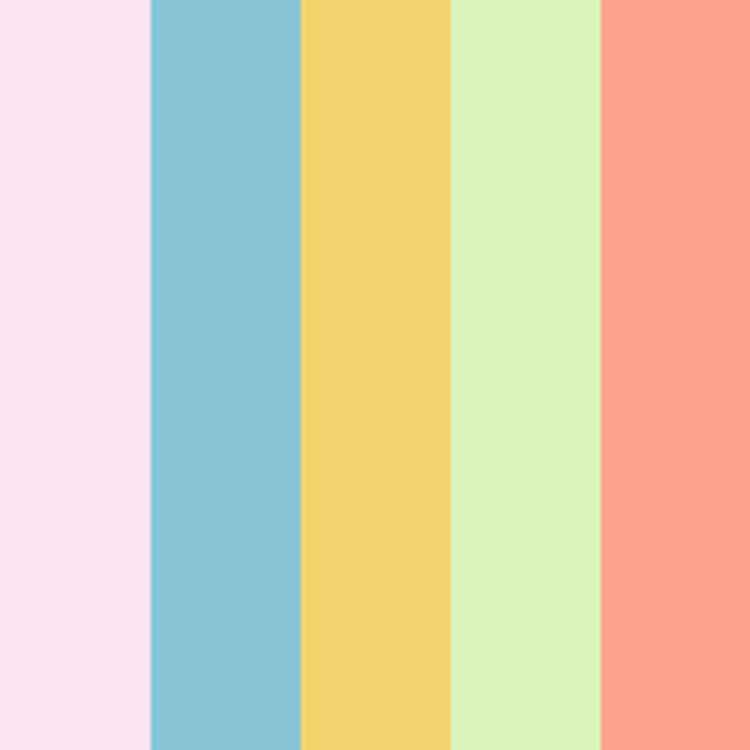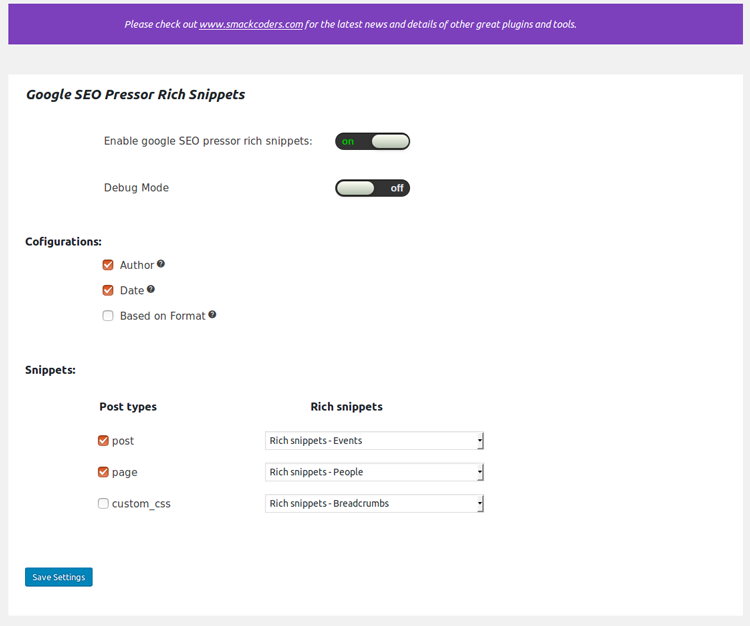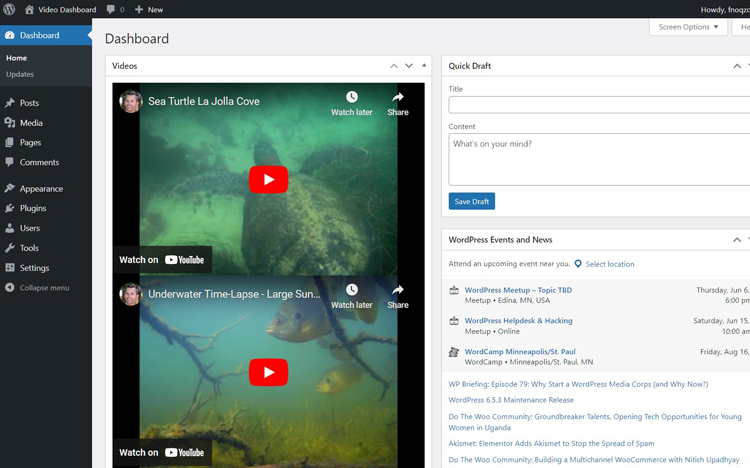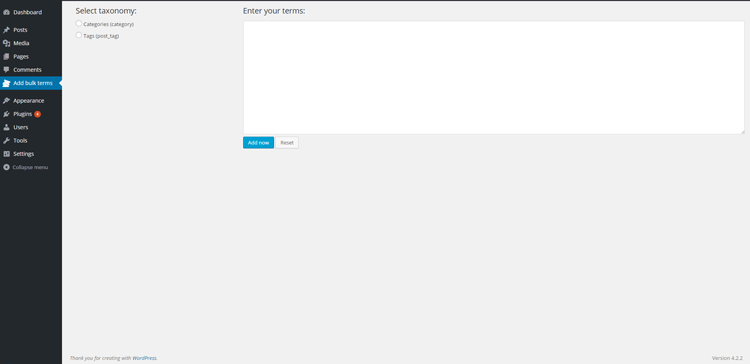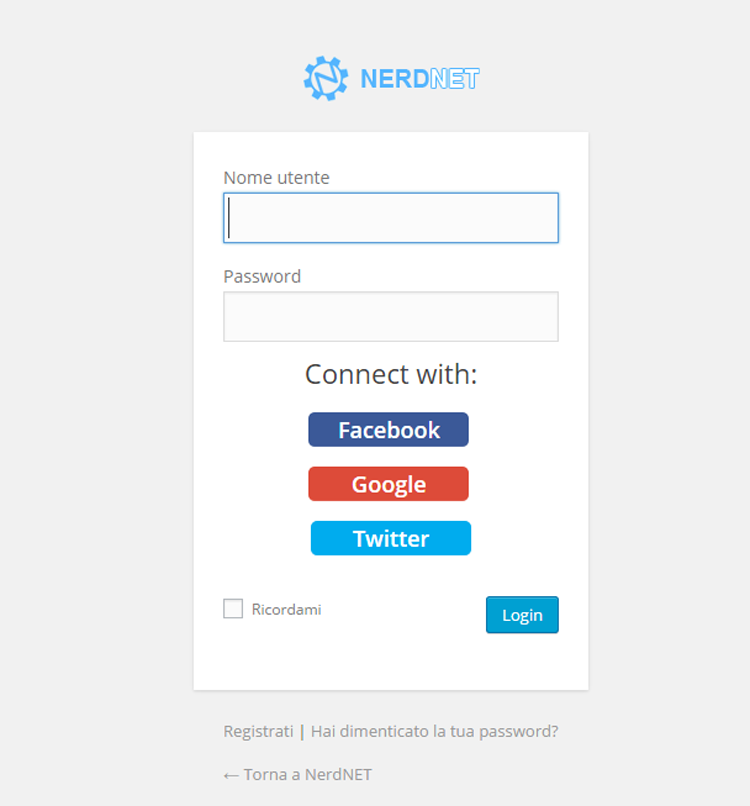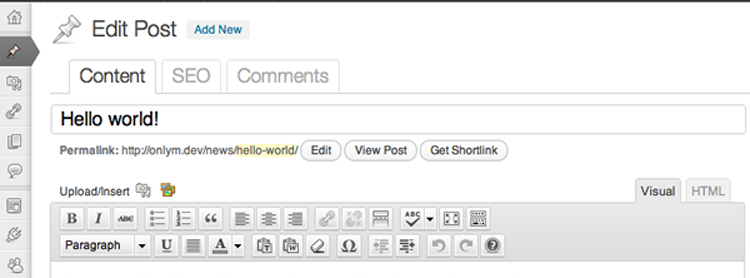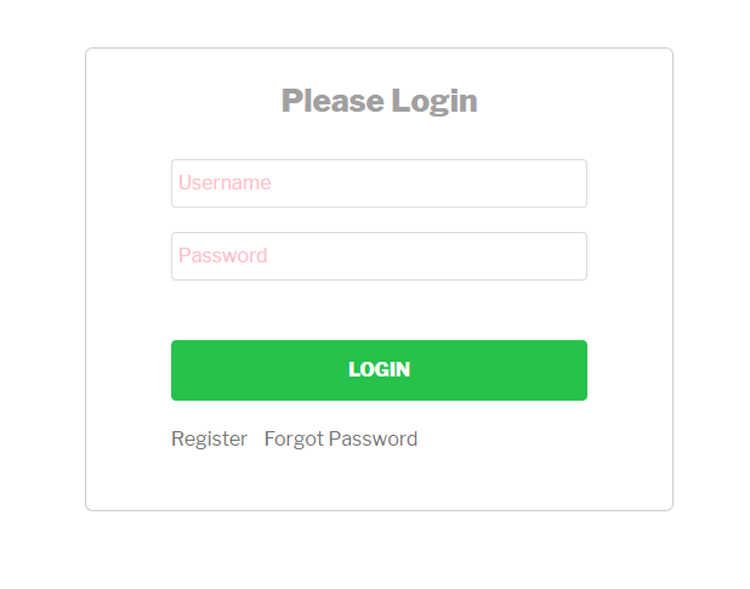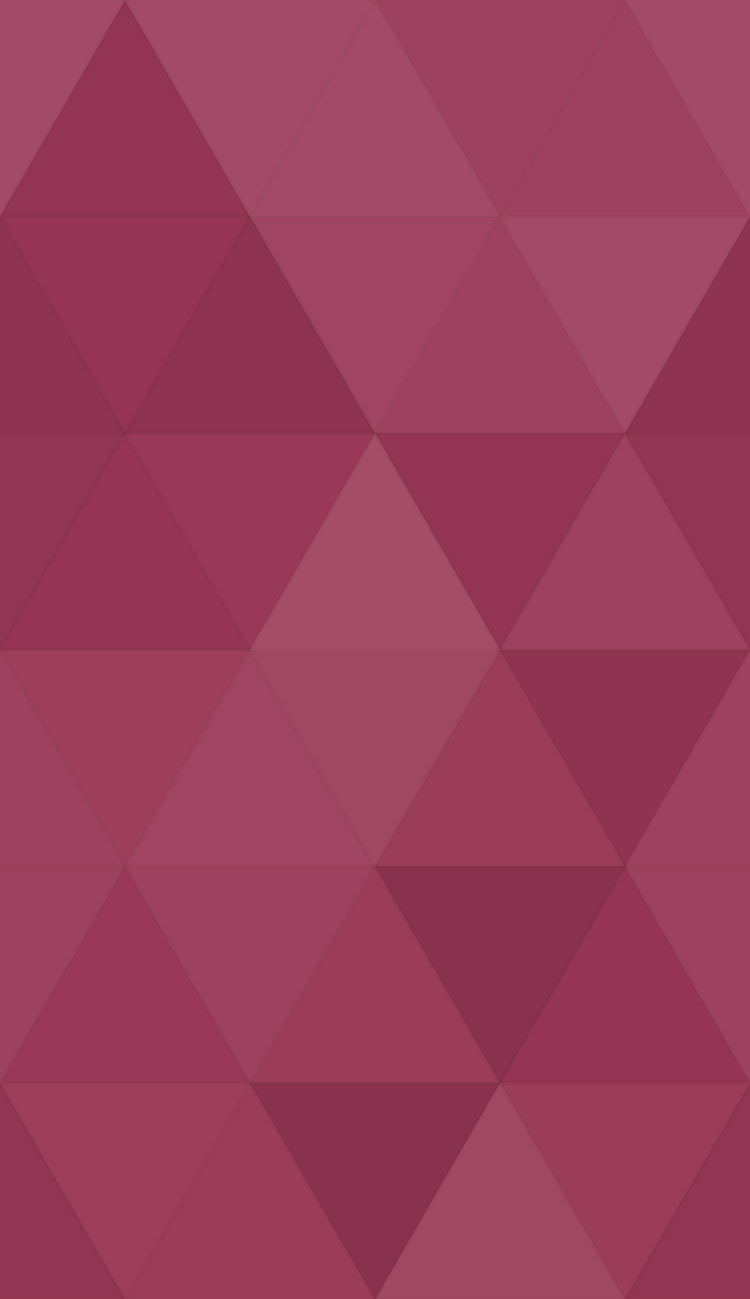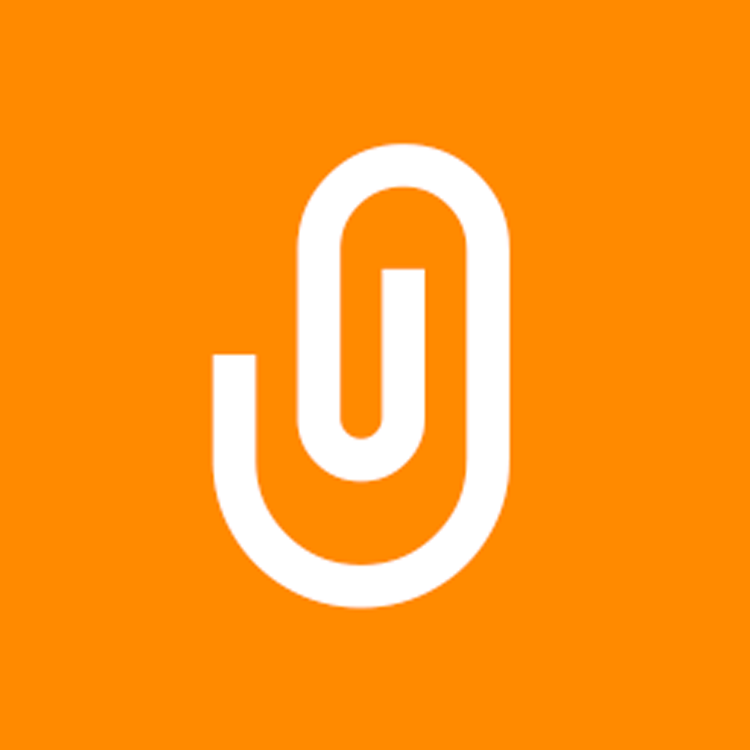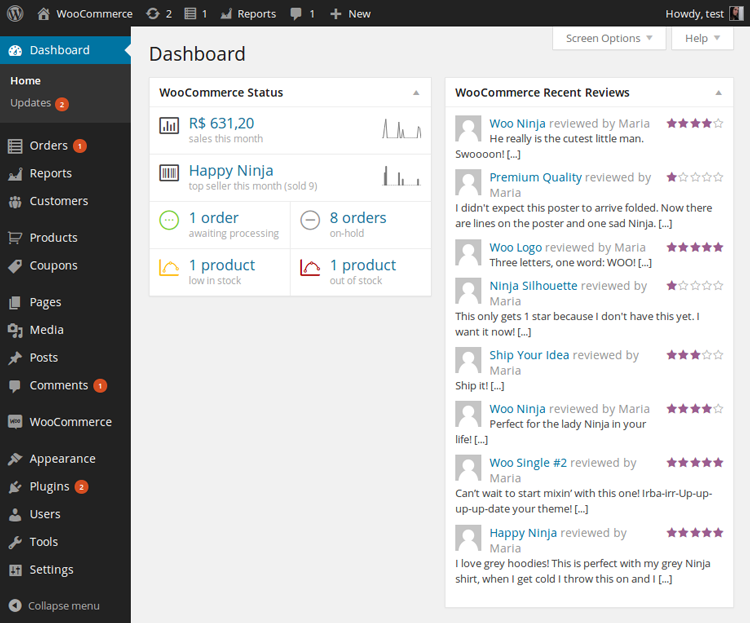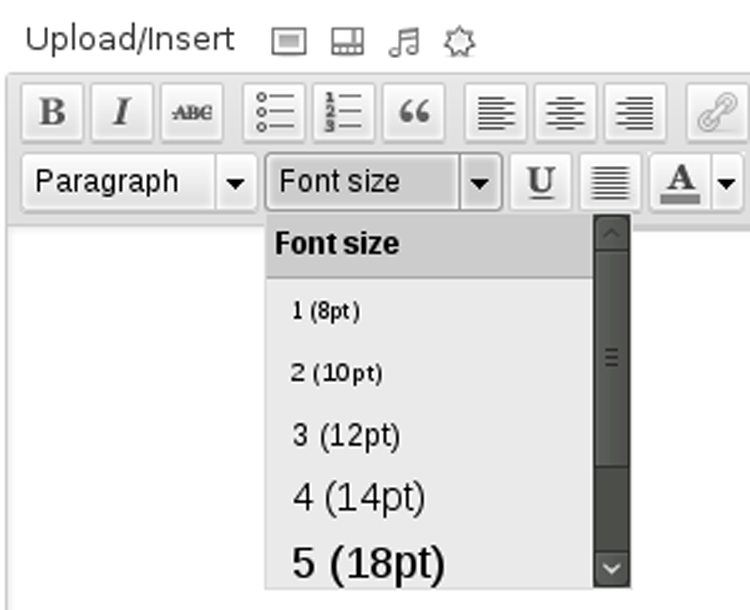Easy Widget Columns を使えば、ウィジェットを列状に並べるのがとても簡単になります。
ウィジェットフォームの下部に「列幅」オプションを追加し、各ウィジェットの幅を設定できます。
「Widget Row」ウィジェットと「Sub-Row」ウィジェットを使って、ウィジェット列の新しい行とサブ行をそれぞれ定義できるため、ウィジェットエリアやサイドバーから直接複雑なレイアウトを作成できます。
Genesis Frameworkユーザーは、Widgetized Page Templateプラグインをぜひチェックしてください。
このプラグインは、Easy Widget Columnsを使用して「空白のキャンバス」として使用するフルページのウィジェット領域を作成するのに役立ちます。
■ ほとんどのテーマで動作します
Easy Widget ColumnsはGenesis Frameworkでの使用に最適化されていますが、必須ではありません。
Genesis FrameworkのColumnクラスを使用して、ウィジェットを列状に表示します。
テーマに既にGenesis FrameworkのColumnクラスが組み込まれている場合、またはCSSを手動で追加または編集したい場合は、「設定」>「Widget Columns」で CSS を読み込まず、テーマのスタイルシートを使用するように選択できます。
このオプションは、ほとんどのGenesisユーザー、またはウェブサイトに追加のアセットを読み込むことに不安があるユーザーにおすすめです。
■ 翻訳とRTL対応
このプラグインはRTLレイアウトをサポートし、翻訳にも対応しています。
■ 開発者向けフィルター
以下のフィルターを使用すると、テーマ上でプラグインを完全に制御できます。
・ewc_include_widgets– このホワイトリストフィルターは、指定されたウィジェットにのみ幅コントロールを追加するために使用されます。
・ewc_exclude_widgets– このブラックリストフィルターは、指定されたウィジェットから幅コントロールを削除するために使用されます。
・ewc_color_palette– このフィルターを使用すると、「ウィジェット行」ウィジェットのカラーピッカーコントロールにカスタムカラーパレットを追加できます。
・ewc_preset_classe – このフィルターを使用すると、「ウィジェット行」ウィジェットにチェックボックスリストとして表示されるプリセットCSSクラスを割り当てることができます。
・ewc_advanced_option – このフィルターを使用すると、「ウィジェット行」ウィジェットから特定の詳細オプションまたはすべての詳細オプションを削除できます。
1.ewc_include_widgets/ewc_exclude_widgets
どちらのフィルターも、ウィジェットのIDベースをパラメータとして受け取ります。両方のフィルターを同時に使用することはできませんのでご注意ください。
ewc_include_widgetsフィルターは常に ewc_exclude_widgetsフィルターよりも優先され、上書きされます。
2.ewc_color_palette
このフィルターを使うと、「Widget Row」ウィジェットのカラーピッカーコントロールにカスタムカラーパレットを追加できます。
パラメータとして16進数のカラー値の配列を指定できます。
3. ewc_preset_classes
このフィルターを使用すると、「Widget Row」ウィジェットにチェックボックスリストとして表示されるプリセットCSSクラスを割り当てることができます。
4. ewc_advanced_options
このフィルターを使用すると、「ウィジェット行」ウィジェットから特定の詳細オプションまたはすべての詳細オプションを削除できます。
これは、クライアントのウェブサイトのデザイン機能(オプションではなく決定事項)を制限する場合に便利です。